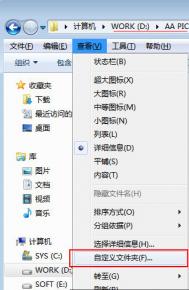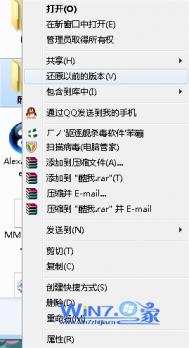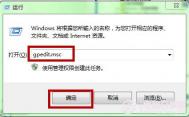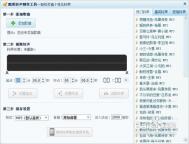Win7系统文件夹显示设置技巧
在Win7系统中文件夹显示及管理都得到了很大的改进,文件夹窗口界面相比以往的WinXP系统要华丽的多,当然使用设置方法也比以前的XP系统有所不同,改进了文件查找及管理功能,为了大家能更好的使用Win7系统,图老师小编将为大家介绍一下Win7系统文件夹显示设置技巧!
一、Win7系统文件夹类型设置
- 想要设置某个文件夹显示类型,只需鼠标右键点击该文件夹,然后选择属性;或者打开需要设置的文件夹,然后再按下ALT键,在工具栏菜单中,点击查看选择自定义文件夹,如下图:

- 在弹出的文件夹属性窗口中,点开自定义选项卡,再选择文件夹类型(分别有常规项、文档、图片、音乐、视频五个类型),这里只需根据文件类型相应选择即可,普通文件则一般选择常规项。另外如果下面窗口m.tulaoshi.com中还有把此模板应用到所有子文件夹按钮,选中即是你正在设置的文件夹下的子文件夹也按此类型显示。

- 设置完后,下次再打开这个文件夹,Win7系统会自动识别文件夹类型,并按照既定的视图模式显示,比如图片显示缩略图,文件显示列表等格式。其实随着使用的时间,Win7系统也会自动识别文件类型选择相应显示类型。
Win7系统喇叭很小声怎么办?
当我们确认了电脑硬件、驱动程序一切正常时,Wi(图老师整理)n7系统声音依旧非常小怎么办?最快的方法是调整Win7系统本身的声音设定:
1.在桌面右下角的喇叭上面按右键,选「播放装置」;

2.在「喇叭」上面按两下进入设定;

3.点选上面的「增强」,勾选下面的「均衡响度」,最后确定即可。

如何为Win7系统释放更多硬盘空间
空间对于电脑来说是多么的重要,富足的空间可以让我们操作起来更畅快,运行速度也更快速了。但是电脑用久了,存在不少缓存文件,导致win7电脑磁盘空间不足,各种问题就应运而生,那该怎么解决呢?
1.打开我的电脑文件夹选项 查看显示所有文件和文件夹,把隐藏受保护的系统文件勾去掉,确定。 关闭系统还原:右键我的电脑属性系统还原关闭所有磁盘上的系统还原;并删除相应文件夹:C :System Volume Information.2

2.关闭系统休眠:右键桌面属性屏幕保护程序电源休眠把启用休眠前面的勾去掉。
3.转移虚拟内存:右键我的电脑属性高级性能设置高级虚拟内存更改选剩余磁盘空间多的磁盘,比如D ,E ,F 等盘。


4.转移我的文档:在剩余磁盘空间多的磁盘新建一个文件夹,右键我的文档属性查找目标,定位到新建文件夹,点击移动。

5.清理系统缓存:搜索dllcache,搜到后打开,删除dllcache全部的文件。 (可以不做这步!)

6.删除c :windowsSoftwareDistributionDownload下的文件。
(本文来源于图老师网站,更多请访问http://m.tulaoshi.com)7.删除c :windowsRegisteredPackages 下所有目录。
8.删除C :WINDOWSDownloaded Program Files 下所有的文件。
9.删除系统日志和程序日志:控制面板管理工具计算机管理事件查看器应用程序,鼠标右键清除所事件,依次清除系统日志。
10.删除C :Windows 所有带$ 的文件。
(本文来源于图老师网站,更多请访问http://m.tulaoshi.com)11.清理IE临时文件夹:打开IE,工具internet选项常规,里面可执行删除的选项都执行一下。
12.删除杀毒软件存放日志的文件夹。
13.删除网络电视(如pplive、ppstream)的临时文件夹,如pplive会产生名为PFSVODDATA的文件夹。
14.通过关闭系统还原、系统休眠,转移虚拟内存等方法,我们就可以成功的将磁盘释放出更多的空间,还原磁盘更多空间。